LINE Notify アクセストークンを発行する方法する方法をまとめてみました。
LINE Notify アクセストークンを発行
LINE Notify アクセストークンはLINEアプリではなく、ブラウザから発行します。
① ブラウザからLINE Notify公式サイト(https://notify-bot.line.me/ja/)へアクセスし右上の「ログイン」をクリックします。
② LINEアカウントに登録している「メールアドレス」と「パスワード」を入力しログインします。
③ 右上に表示されているアカウント名をクリックし「マイページ」をクリックします。
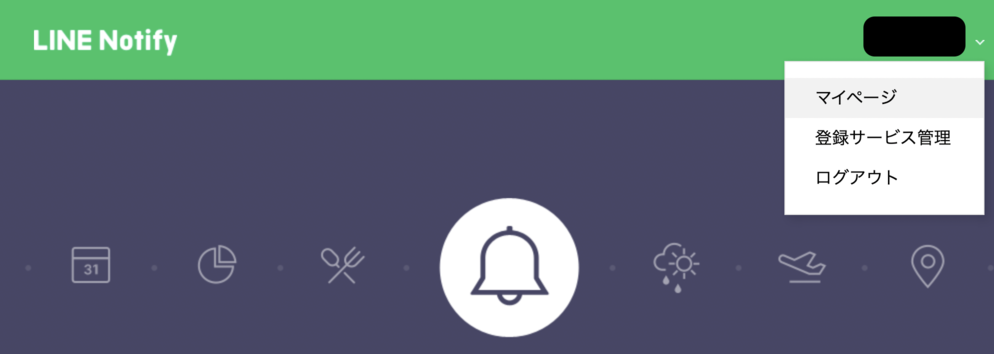
③ 「トークンを発行する」をクリックします。
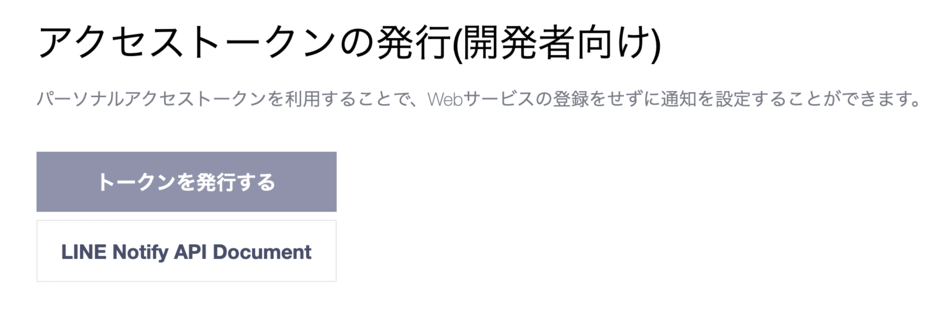
④ 任意のトークン名を入力し、一覧(友達追加されているもの)に表示されているトークルームから通知の送信先(個人、グループなど)を選択し、「発行する」をクリックします。
【補足】
・自分にだけ通知を送りたい場合は「1:1でLINE Notifyから通知を受け取る」を選択します。
・特定の個人に送りたい場合は、LINEで個人を友達追加すると一覧に表示されるので、その個人を選択します。
・LINEグループに通知したい場合、そのLINEグループを選択します。また、LINEアプリからLINEグループに「LINE Notify」を友だち追加する必要があります(詳細は【補足】の章を参照)。
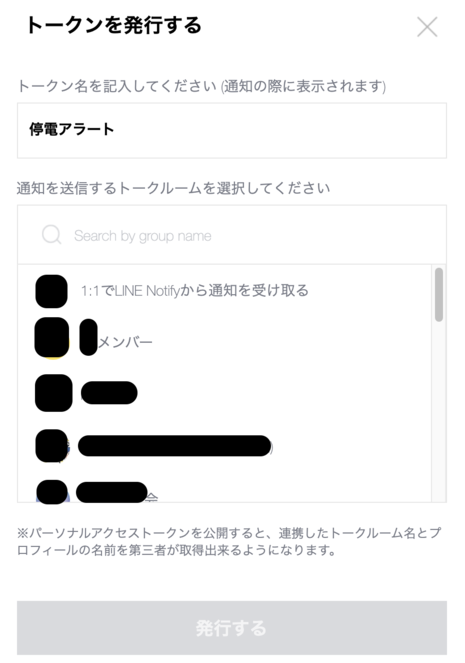
⑤ ポップアップが表示され、コピーを押すと発行されたアクセストークンがコピーされます。
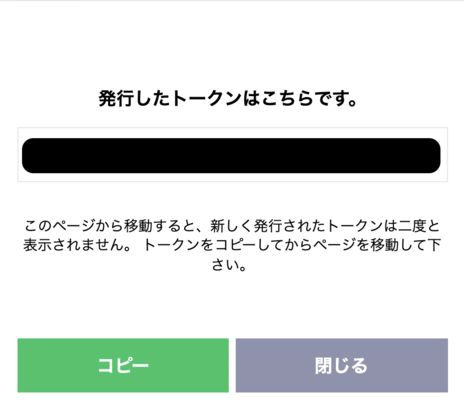
⑥ マイページに戻ると、これまで発行したアクセストークンが一覧で表示されます。
なお、作成したアクセストークンの通知先を後から変更することはできないため、アクセストークンを新しく作り直す必要があります。
不要になったアクセストークンを削除したい場合は、「解除する」をクリックします。
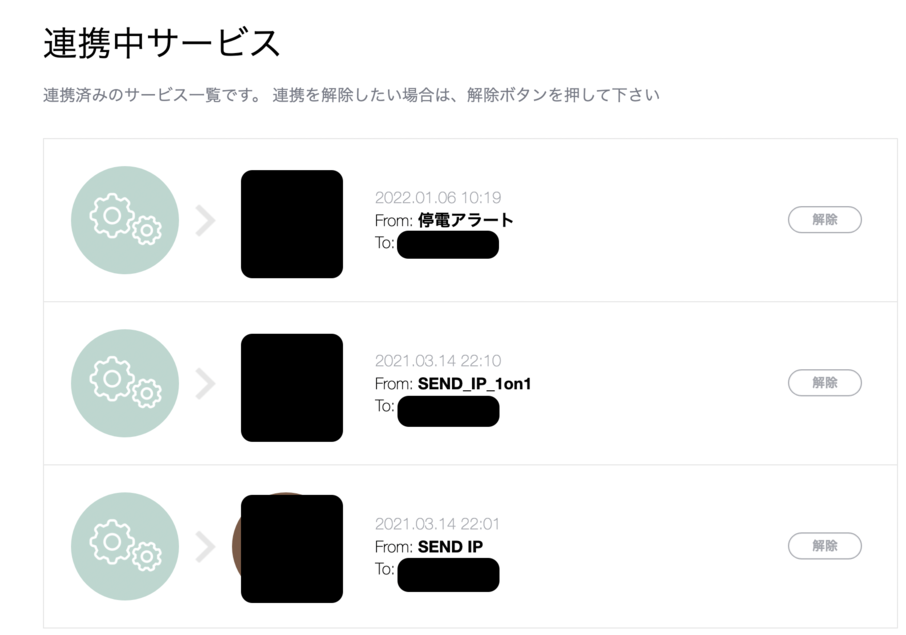
【補足】LINEグループに通知したい場合は「LINE Notify」を友だち追加
「LINE Notify アクセストークン」を使ってLINEグループに自動通知するには、LINEグループに「LINE Notify」を友だち追加する必要があります。
以下のように、LINEアプリを開き、通知先のグループに「LINE Notify」を招待します。
友達追加せずにLINEグループに通知を送ろうとすると以下のようなエラーが帰ってきます。
Exception: Request failed for https://notify-api.line.me returned code 400. Truncated server response: {"status":400,"message":"LINE Notify account doesn't join group which you want to send."} (use muteHttpExceptions option to examine full response)
関連ページ


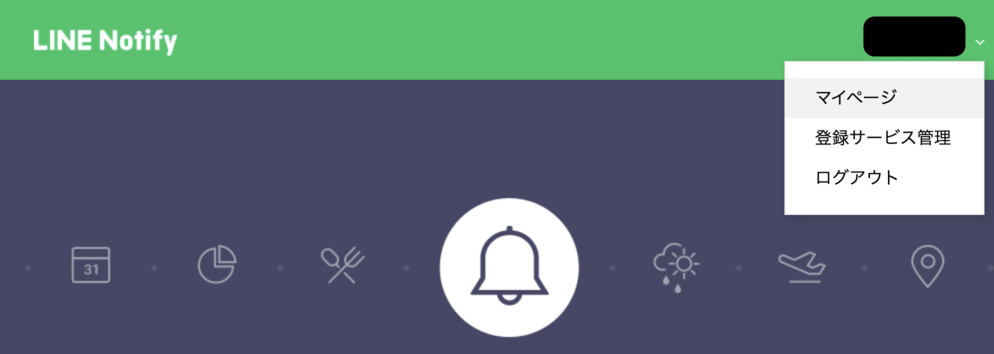
コメント